Как исправить BSoD (2023)
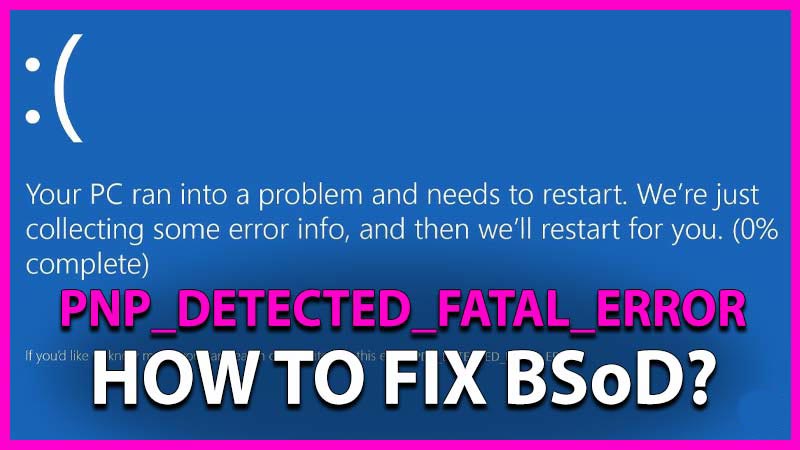
PNP DETECTED FATAL ERROR — это фатальная ошибка, которая может привести к синему экрану смерти для пользователей Windows 10. Это происходит в результате аппаратных сбоев или несовместимости программного обеспечения. Эта проблема приводит к тому, что ваш компьютер входит в цикл безостановочных перезапусков. Итак, если вы стали жертвой фатальной ошибки, обнаруженной PNP, вот как ее исправить.
Как исправить фатальную ошибку, обнаруженную PNP (2023)
Есть несколько различных способов исправить PNP_DETECTED_FATAL_ERROR в Windows 10. Во-первых, используйте точку восстановления системы, чтобы восстановить предыдущее стабильное состояние компьютера. Если это не сработает, вы можете загрузиться в безопасном режиме, чтобы удалить драйверы или приложения, вызвавшие фатальную ошибку. Эта ошибка BSoD обычно возникает после загрузки новых приложений, оборудования или обновлений.
Если вам нужны дополнительные рекомендации, вот как это сделать шаг за шагом:
- Используйте другой компьютер для создания загрузочного носителя для Windows 10 на DVD ИЛИ USB-накопителе по ссылке здесь. Эта ссылка поможет вам сделать это эффективно. Когда все будет готово, переходите к следующему шагу.
- Чтобы машина могла загружаться с DVD/USB, измените порядок загрузки в BIOS.
- Загрузитесь в Windows 10, вставив установочный DVD или USB в свое устройство.
- Нажав «Далее», перейдите к первым 2-3 страницам вкладки «Установка Windows», которые включают язык для установки, формат времени и валюты, а также клавиатуру или процесс ввода.
- Как только вы увидите опцию «Восстановить компьютер», нажмите на нее, а затем нажмите «Устранение неполадок».
- Выберите «Автоматическое восстановление» в меню «Дополнительные параметры». Запишите, чтобы отключить регистрацию драйвера в настройках запуска.
- Если у вас не получается загрузить компьютер, попробуйте процесс восстановления. Перед обновлением выберите точку восстановления системы: Intel — System 8.3.10209.6897.
- Отключите соединение WIFI/LAN и перезагрузите компьютер в обычном режиме.
- В команде «Выполнить» ( Win + R ) введите «services.msc».
- В списке «Службы» выберите программу «Центр обновления Windows».
- Установите для параметра «Форма запуска» значение «Отключено» на странице «Общие».
- Теперь либо в обычном, либо в сетевом режиме перезагрузитесь в безопасном режиме.
- Отключите все устройства в разделе «Intel Dynamic Platform and Thermal Framework» в
- Диспетчер устройств
- Теперь перезагрузитесь и снова загрузитесь в обычном режиме.
- Повторно активируйте службу Windows Update сейчас.
- Установите все доступные обновления Windows, включая драйверы Intel.
- После загрузки обновлений перезагрузите компьютер.
- Убедитесь, что «Intel Dynamic Platform and Thermal Framework» в диспетчере устройств исчезли после обновления и установки всех драйверов.
- После того, как вы выполните эти меры, ваш компьютер начнет работать без сбоев и без PNP_DETECTED_FATAL_ERROR.
Это все, что вам нужно знать о том, как решить PNP_DETECTED_FATAL_ERROR в Windows. А чтобы ознакомиться со всеми последними техническими руководствами, ознакомьтесь с нашим разделом руководств на TechNclub.






